الصور هي أكثر أنواع الملفات شيوعًا التي تتم مشاركتها عبر الإنترنت. لفتح أنواع مختلفة من الصور على أجهزتك ، يوجد أدوات محددة لعرض الصور. حيث يحتوي نظام Windows على أداة الصور الخاصة به والتي تم تثبيتها مسبقًا في جميع أجهزة Windows. يمكن أن تساعدك هذه الأداة في عرض الصور وتشغيل عرض شرائح للمجلد وحتى القيام ببعض عمليات التحرير الأساسية. إلا أنه في كثير من الأحيان ، لا يمكنك فتح ملفات jpg باستخدام عارض صور Windows ، والذي يمكن أن يكون بسبب عدة أسباب. لحسن الحظ ، هناك الكثير من الحلول لهذه المشكلات وستكون قادرًا على فتح الملفات على الفور تقريبًا.
الجزء 1. لماذا يتعذر على Windows Photo Viewer فتح الصور
هناك العديد من الأسباب التي تجعلك لا تستطيع فتح ملفات jpg باستخدام windows photo viewer. نظرًا لأن الصور تحظى بشعبية كبيرة ويتم مشاركتها بين الأشخاص ، يصبح من الضروري حل هذه المشكلات حيث قد تكون الصور هامة لشخص ما. يمكن الآن حل المشكلات الشائعة مثل خطأ التنسيق ، وخطأ في إعادة التسمية ، والملفات التالفة ، وما إلى ذلك بسهولة بدون الكثير من المتاعب. لحل مشكلات مثل عدم فتح الصور على نظام تشغيل windows 10 ، يجب أن يكون لديك جميع المعلومات الضرورية تحت تصرفك مثل الأسباب والحلول الشائعة.
السبب 1: الصورة تالفة
إذا لم تتمكن من فتح الصورة على نظام تشغيل windows 10 ، فقد يكون ذلك بسبب أن الملف تالفًا. يمكن أن يحدث هذا بسبب الأخطاء التي تظهر أثناء حفظ الملف أو إعادة تسميته أو بسبب هجمات الفيروسات وما إلى ذلك. إنها مشكلة ستتسبب فى عدم قدرتك على استخدام الملف. على الرغم من أن هذا قد يمثل مشكلة بالنسبة لك ، إلا أن هناك الكثير من الطرق السهلة التي ستساعدك على حل هذه المشكلة في غضون ثوانى قليلة. من أكثر الطرق الموثوق بها لإصلاح مثل هذه الملفات استخدام أدوات إصلاح الصور مثل Stellar Phoenix JPEG Repair.
السبب 2: لم يتم تحديث windows photo viewer
عارض الصور الافتراضي المثبت مسبقًا على نظام Windows هو windows photo viewer. عندما تفتح صورة ما ، يكون عارض الصور مسئولاً عن معالجة الأمر وفتح الصورة. كما يسمح ببعض خيارات التحرير الأساسية مثل الاقتصاص والتدوير. يمكنك أيضًا استخدام هذه الأداة لتشغيل عرض شرائح للصور كذلك. إذا لم يفتح تطبيق صور Windows 10 الصور الخاصة بك ، فقد يكون ذلك بسبب عدم تحديث windows photo viewer. لحل هذه المشكلة ، كل ما عليك فعله هو تحديث التطبيق بشكل صحيح.
السبب 3: قد يكون التنسيق غير مدعوم
أحد الأسباب الرئيسية لهذه المشكلة هو أن التنسيق قد يكون غير مدعوم. نتيجة لذلك ، قد تواجه مشكلة مثل عدم فتح الصور على windows 10. هذه المشكلة شائعة حيث لا تدعم أدوات عرض الصور جميع تنسيقات الصور. لحل هذه المشكلة ، يمكنك بسهولة تحويل الملف إلى تنسيق آخر مدعوم على جهازك. هناك عدة طرق للقيام بذلك ولن يتطلب منك ذلك الكثير من الخبرة والوقت.
السبب 4: خطأ في إصدار التطبيق
بسبب بعض الأخطاء ومواطن الخلل ، قد لا تتمكن بعض التطبيقات مثل windows photo viewer من فتح صورة معينة. قد تكون هذه المشكلة كبيرة لأن معظم الناس لن يفهموا أبدًا أن المشكلة كانت في عارض الصور. إذا لم تكن قادرًا على فتح الصور باستخدام عارض الصور الذى تستخدمه بانتظام ، فمن الأفضل تجربة أداة جديدة قد تنجز المهمة في أي وقت من الأوقات. يمكنك استخدام أدوات مثل عارض Picasa للتأكد مما إذا نجح فى فتح الصورة أم لا.
الجزء 2. إصلاح الصور التي لا تفتح باستخدام Windows Photo Viewer
يعد إصلاح مشكلات مثل لا يمكن فتح ملفات jpg باستخدام windows photo viewer أمرًا سهلاً ويمكن القيام به بدون الكثير من المتاعب. هناك عدة طرق يمكنك اتباعها لبدء استخدام هذه الملفات مرة أخرى بدون أي مشكلة. غالبًا ما تكون الأخطاء موجودة بسبب مشاكل فى حفظ الملف أو إعادة تسميته أو تلف الملف. لحسن الحظ في الوقت الحاضر ، هناك أنواع مختلفة من الحلول لهذه المشكلة متاحة على نطاق واسع ويسهل القيام بها أيضًا. فيما يلي بعض الأسباب والحلول الشائعة لهذه المشكلة والتي ستساعدك على التغلب على مشكلات مثل تعذر فتح الصور على نظام Windows 10.
السبب 1: الملفات تالفة أو بها ضرر
لن تفتح الصور على نظام windows 10 في حالة تلفها أو تضررها لبعض الأسباب. يمكن أن تتلف الصور أو تتعرض للضرر بسبب أخطاء أثناء التحميل أو الحفظ أو الإنشاء عند إعادة تسمية الملفات. في الوقت الحاضر ، بمساعدة أدوات استعادة الصور الحديثة مثل أداة Stellar Phoenix لاسترداد JPEG, أصبح حل هذه المشكلة أسهل بكثير.
 ضمان التنزيل الآمن ، بدون برامج ضارة
ضمان التنزيل الآمن ، بدون برامج ضارةيمكنك تنزيل الأداة من الموقع الرسمي ويمكنك بسهولة استرداد أي بيانات مفقودة أو تالفة، أو ملف تالف في غضون ثوانى قليلة. فيما يلي الخطوات التي ستساعدك على إصلاح الصور بسهولة.
الخطوة 1. قم بتحميل الأداة على جهاز الكمبيوتر الخاص بك
قم بتحميل الأداة من الموقع الرسمي وقم بتثبيتها وتشغيلها على جهاز الكمبيوتر الشخصي الخاص بك. الآن سوف تكون على الشاشة الرئيسية للتطبيق ابحث عن خيار إضافة ملف وانقر فوقه.
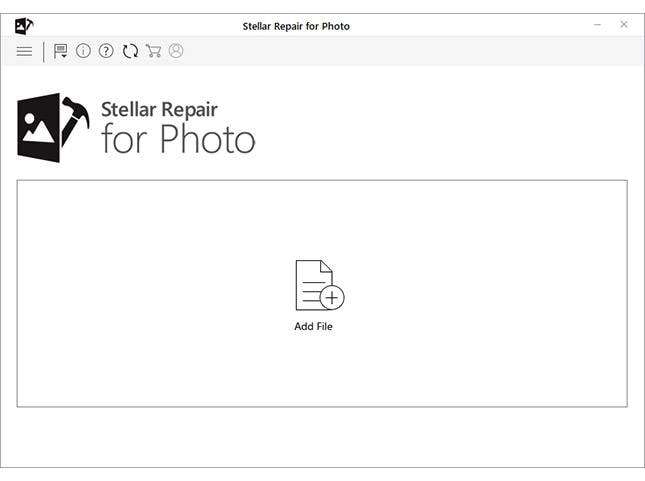
الخطوة 2. تصفح الملفات للوصول إليها وإضافتها
ستكون الآن على شاشة جديدة ، من هنا حدد ملفات الصور التي تريد إصلاحها. يمكنك أيضًا إصلاح ملفات متعددة دفعة واحدة حيث إنها قادرة على إجراء عمليات إصلاح مجمعة. بعد تحديد وإضافة جميع الملفات التي تتطلب الإصلاح و حتى تتمكن من استخدامها مرة أخرى ، انقر فوق خيار Repair.
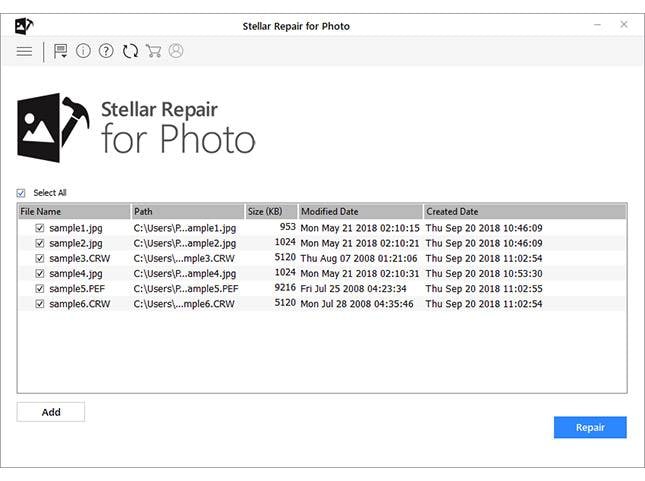
الخطوة 3. حفظ الملفات
في غضون دقائق قليلة ، سيتم إصلاح كافة الملفات بشكل صحيح وستكون جاهزة للحفظ. قم بمعاينة الملفات وإذا بدا كل شيء على ما يرام ، فاحفظ الصورة بشكل صحيح في وحدة التخزين الخاصة بك عن طريق النقر فوق خيار حفظ الملف الذي تم إصلاحه.
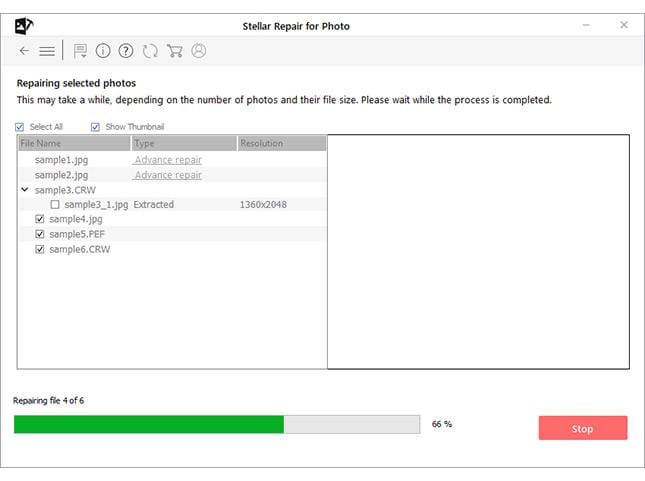
السبب 2: لم يتم تحديث Windows photo viewer إلى أحدث إصدار
مع التحديثات الجديدة ، تأتي لوغاريتمات وتنسيقات جديدة. ومن ثم ، تحتاج إلى تحديث عارض الصور الخاص بك لأنه إذا لم يكن كذلك ، فقد تظهر أخطاء مثل عدم تمكن windows photo viewer من فتح هذه الصورة. بسبب هذه الأخطاء ، قد لا تتمكن من فتح الصور باستخدامه.
قد يكون هذا بسبب أن التحديث الأحدث قد يتطلب تنسيقات جديدة أو أن الإصدار الحالي من الأداة الذى تستخدمه قد لا يدعم مثل هذه التنسيقات. يمكن حل هذا الأمر بسهولة عن طريق تحديث الأداة ببساطة إلى أحدث إصدار. فيما يلي الخطوات التي ستساعدك على القيام بذلك-
- افتح قائمة Start بجهاز الكمبيوتر وافتح قائمة الإعدادات. انتقل الآن إلى التحديث والأمان وحدد تحديثات النظام.
- بعد الانتهاء من ذلك ، انقر فوق خيار التحقق من وجود تحديث ، إذا كان هناك تحديث ، فقم بتثبيت التحديث على جهازك.
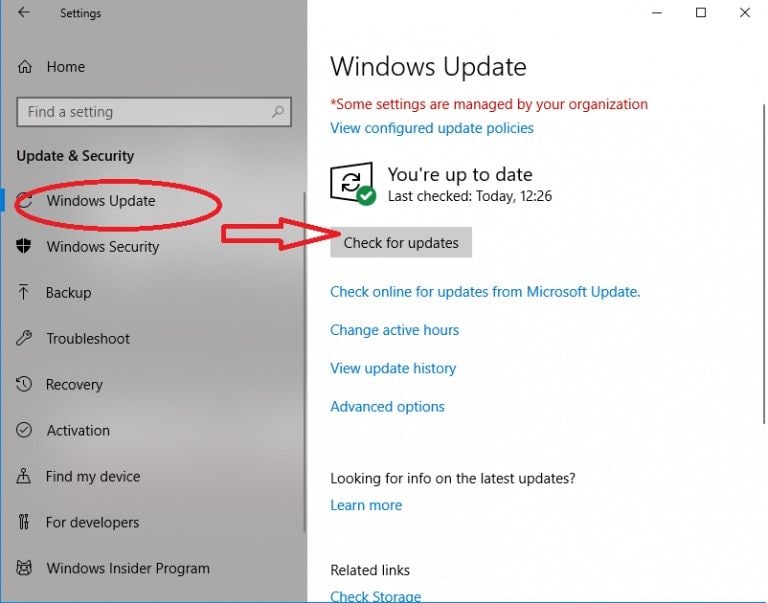
السبب 3: خطأ في التنسيق أو أن التنسيق غير مدعوم
تظهر أخطاء التنسيق عند حفظ ملف معين بتنسيق خاطئ. يمكن أن يحدث هذا بسبب خطأ بشري ولن تتمكن من فتح صور JPEG. في الوقت الحاضر ، هناك الكثير من الطرق المختلفة التي يمكن استخدامها لحل هذه المشكلة بسهولة. كل ما عليك فعله هو تحويل الملف مرة أخرى إلى تنسيقه الطبيعي باستخدام أحدى الأدوات وسيصبح كل شئ على ما يرام. أيضًا ، قد تكون المشكلة بسبب أن التنسيق غير مدعوم ولكن الحل سيبقى إلى حد ما كما كان من قبل. فيما يلي دليل خطوة بخطوة سيساعدك على تغيير تنسيق الملفات بسهولة باستخدام تطبيق الرسام الموجود على جميع أجهزة Windows ،
- الخطوة الأولى هي فتح تطبيق الرسام على جهازك. انتقل الآن إلى خيار ملف ، وانقر فوق فتح ثم حدد الملف الذي ترغب في تحويله.
- بمجرد إضافة الملف على الشاشة. اضغط على CTRL + S على لوحة المفاتيح واحفظ الملف بالتنسيق الذي ترغب في تحويله إليه.
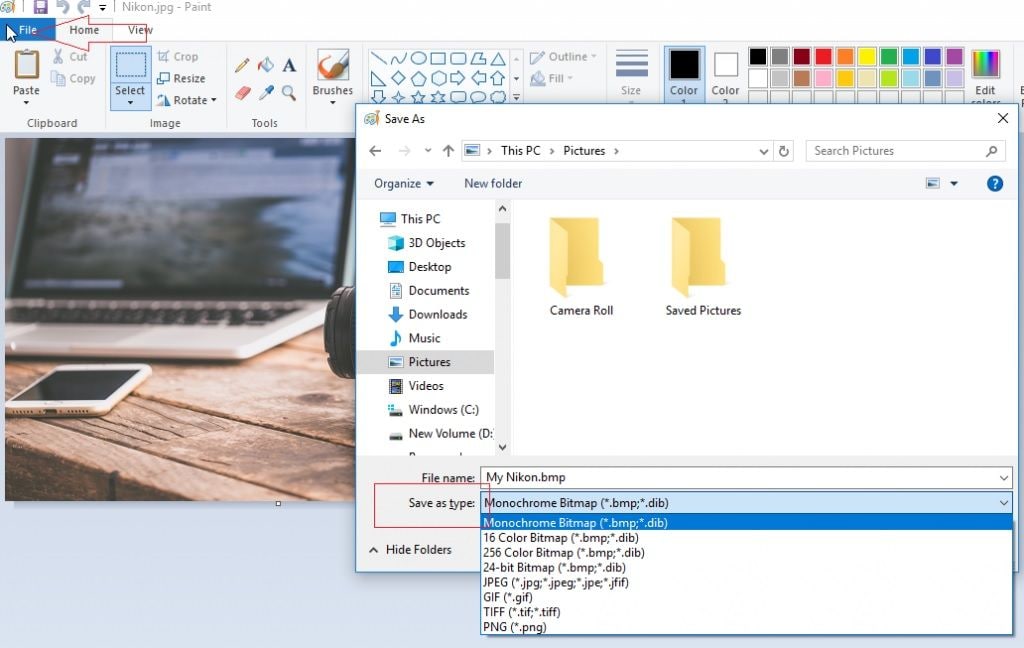
الأسباب الشائعة والحلول الشائعة
هناك العديد من الأمور التي قد تؤثر على ملف JPEG الخاص بك ، وتجعله غير قابل للاستخدام. للتأكد من أن ملفاتك في حالة قابلة للاستخدام ، فمن المهم تخزين الملفات الخاصة بك بشكل صحيح مع التأكد من صحة التنسيق واسم الملف والمعلومات. سيساعدك هذا على إنقاذ نفسك من المشاكل التي قد تنشأ مع ملفات JPEG. تأكد أيضًا من تحديث نظام الملفات بحيث يمكن استخدام ملفاتك بشكل صحيح. يمكن أن تتسبب هجمات الفيروسات أيضًا في إتلاف الملفات بسبب تعرضها لتلك الهجمات مع مرور الوقت. فيما يلي بعض المشكلات الشائعة وحلولها.
الملف التالف - الملفات التالفة هي إحدى أكثر المشكلات شيوعًا ، والتي قد تتسبب فى عدم فتح الصور الخاصة بك. لحل هذه المشكلة ، من الأفضل استخدام أداة إصلاح الصور مثل أداة إصلاح Stellar Phoenix JPEG حيث يمكنها بسهولة إصلاح الصور التالفة وجعلها قابلة للاستخدام في غضون بضع دقائق.
تنسيق الملف - إذا كان تنسيق ملف الصورة غير مدعوم من قبل عارض الصور الإفتراضى ، فلن تتمكن من استخدام الصورة كما تريد. للتغلب على هذه المشكلة ، يمكنك الاستفادة من عارض صور آخر مثل Picasa.
التنسيق غير مناسب – يمكن أن يتسبب التنسيق الغير مناسب أثناء حفظ الملف أيضًا في حدوث مثل هذه المشكلات ولكن يمكن حل ذلك بسهولة في غضون ثوانى قليلة عن طريق تحويل الصورة إلى تنسيق مدعوم. يمكن القيام بذلك بمساعدة أداة التحويل أو تطبيق الرسام الموجود على أجهزة الكمبيوتر التى تعمل بنظام Windows.
التطبيق غير محدث - إذا كان عارض الصور لديك قديمًا ولم تقم بتثبيت تحديثاً له ، فمن المحتمل ألا يتمكن عارض الصور من فتح الملفات في هذه الحالة. إذا كنت ترغب في تجنب مثل هذه المشكلة وتريد الاستمرار في استخدام التطبيق ذاته بسلاسة ، فمن الأفضل المحافظة على تحديث التطبيق باستمرار.
التنسيق غير مدعوم - قد يكون تنسيق الصورة الذي تريد فتحه على جهاز الكمبيوتر الخاص بك غير مدعوم بواسطة أداة عرض الصور المتوفرة لديك. للتغلب على هذا ، يمكنك إما استخدام أداة عارض صور أخرى أو يمكنك تحويل التنسيق.
الجزء 3. كيفية تجنب تعذر فتح الصور على نظام Windows؟
إذا كنت قلقاً نظراً لأن عارض الصور الخاص بك غير قادر على فتح الملفات ، فقد يكون هذا بسبب أحدى المشكلات مثل خطأ في تنسيق الملف ، أو تلف الملف ، أو أن التنسيق غير مدعوم ، وما إلى ذلك ، إنها مشكلة تسبب الكثير من المتاعب للأشخاص حيث يتم استخدام صور JPEG في جميع أنحاء العالم . في الوقت الحاضر ، أصبح إصلاح هذه الملفات وإعادة استخدامها أسهل بكثير. فيما يلي بعض النصائح والحيل الأكثر شيوعًا والأكثر أهمية والتي ستساعدك على تجنب مثل هذه المشكلات.
- حاول تجنب إعادة تسمية الصور يدويًا. إذا قمت بذلك ، فحاول تجنب إضافة امتداد للملفات.
- تأكد أيضًا من إظهار الامتدادات من خيار الخصائص.
- حافظ باستمرار على تحديث أدوات عرض الصور.
- تأكد من أنك تعرف كافة التنسيقات المدعومة والغير المدعومة من قبل الأداة الخاصة بك واستخدم فقط أداة واحدة محددة للملفات التي تدعمها.
- لا تحول الملفات إلى تنسيقات غير مناسبة وإلا فقد تتلف.
الخلاصة
إذا تعذر على أداة windows photo viewer فتح الصور الخاصة بك ، فقد يرجع ذلك إلى عدد كبير من الأسباب. يمكن أن يتسبب ذلك فى الكثير من المشكلات حيث يتم استخدام ملفات JPEG بكثرة ومشاركتها عبر الإنترنت و فى المهام اليومية العادية. لحسن الحظ ، هناك الكثير من الحلول مثل أداة الاسترداد Stellar Phoenix JPEG التي يمكن أن تساعدك على حل تلك المعضلة بدون أدنى مشكلة.
 ضمان التنزيل الآمن ، بدون برامج ضارة
ضمان التنزيل الآمن ، بدون برامج ضارةاستعادة بيانات الكمبيوتر
- Windows PE
- مشاكل النظام
- إعادة ضبطWindows 10
- قم بتثبيت Windows 10 على SSD
- لا يمكن الدخول في الوضع الآمن
- إصلاح مشكلة عدم الصوت
- المعلمة غير صحيحة
- PC أخطاء

Khalid Abdullahi
contributor Editor
Generally rated4.5(105participated)